Cara Mengunci File Word Agar Tidak Bisa Dibuka Orang Lain
Om Swastyastu…
Terkadang ada rasa khawatir ketika ada orang lain yang meminjam komputer kita. Apalagi di komputer ada banyak file dokumen yang berisi hal penting, seperti catatan pribadi misalnya. Takut kalau catatan kita dibuka sembarangan dan dibaca isinya.
Untuk mencegah hal itu, pada kesempatan ini saya akan membagikan sebuah tutorial bagaimana caranya mengunci file Word dengan kata sandi. Cara ini bisa digunakan untuk mencegah orang lain membuka ataupun mengedit file Word milik kita tanpa ijin. Jadi, ketika orang lain membuka file Word di komputer, maka akan diminta memasukkan kata sandi atau password.
Oh ya, hampir lupa, tutorial ini hanya untuk pengguna Microsoft Office 2007 keatas.
Terkadang ada rasa khawatir ketika ada orang lain yang meminjam komputer kita. Apalagi di komputer ada banyak file dokumen yang berisi hal penting, seperti catatan pribadi misalnya. Takut kalau catatan kita dibuka sembarangan dan dibaca isinya.
Untuk mencegah hal itu, pada kesempatan ini saya akan membagikan sebuah tutorial bagaimana caranya mengunci file Word dengan kata sandi. Cara ini bisa digunakan untuk mencegah orang lain membuka ataupun mengedit file Word milik kita tanpa ijin. Jadi, ketika orang lain membuka file Word di komputer, maka akan diminta memasukkan kata sandi atau password.
Oh ya, hampir lupa, tutorial ini hanya untuk pengguna Microsoft Office 2007 keatas.
Mengunci File Word Agar Tidak Bisa Dibuka
1. Buatlah dokumen baru / buka file Word yang ingin di kunci menggunakan aplikasi MS Office Word.
2. Pada Office 2007, klik icon Office yang ada di pojok kiri atas. Kemudian pilih menu Prepare -> Encrypt Document.
Jika kamu menggunakan Office 2010 keatas, klik menu File, kemudian pilih Info -> Protect Document -> Encrypt with password.
3. Masukkan password yang ingin dibuat, setelah itu klik OK. Kemudian kamu akan disuruh mengetikkan ulang password, silahkan ketik ulang password lalu klik OK lagi.
4. Sekarang kamu bisa menyimpan file Word yang telah diberi password dengan mengklik Save.
Sampai disini sebenarnya kita sudah berhasil mengunci file Word dengan kata sandi. Untuk membuktikannya, silahkan kamu buka file yang tadi dibuat dan lihatlah apa yang terjadi?. Kita akan diminta untuk memasukkan kata sandi.
Sekarang orang lain tidak akan bisa membaca isi file dokumen Word kita sembarangan. Lalu, bagaimana cara untuk menghilangkan kata sandinya?. Caranya sangat mudah, kamu tinggal ikuti saja langkah 1 – 2, setelah itu kamu bisa menghapus kata sandi dengan mengosongkan kotak password.
Om Santih, Santih, Santih, Om...
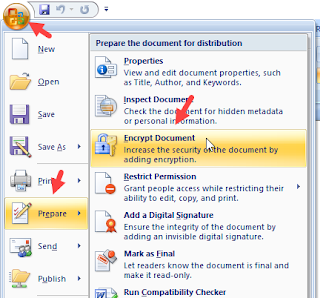


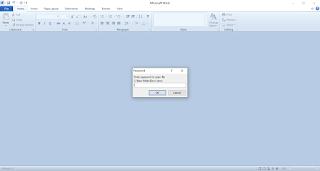
Post a Comment for "Cara Mengunci File Word Agar Tidak Bisa Dibuka Orang Lain"
Silahkan tinggalkan komentar Anda...
Dilarang SPAM dan SARA...